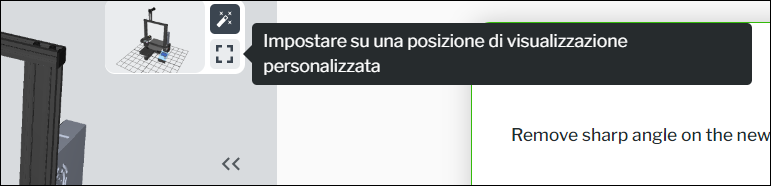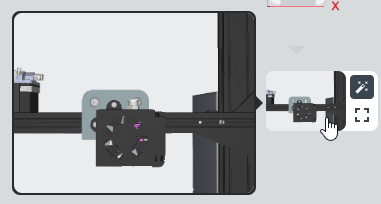Ridefinire una posizione di visualizzazione personalizzata per un oggetto di grandi dimensioni
Una posizione di visualizzazione di default viene creata automaticamente ogni volta che si modifica o si
aggiunge un indicatore a un
modello, ma è anche possibile ridefinire una vista personalizzata se il modello è di grandi dimensioni (ad esempio, un SUV o più grande). La posizione di visualizzazione personalizzata ridefinita avvia quindi il monitoraggio di un model target anziché utilizzare la vista di default generata automaticamente da Vuforia.
L'impostazione di una vista personalizzata può essere utile se:
• Si sta utilizzando un modello di grandi dimensioni e si desidera solo che l'utente di Vuforia Vantage si concentri sulla parte del modello pertinente al passo nella procedura.
• Si desidera mostrare all'utente di Vuforia Vantage un angolo difficile da raggiungere. Ad esempio, qualcosa che si trova all'interno di un oggetto.
• Si desidera impostare l'angolazione migliore da cui visualizzare l'oggetto.
Impostare una posizione di visualizzazione personalizzata
|
|
Le posizioni di visualizzazione personalizzate vengono impostate sui singoli passi di una procedura. Di conseguenza, ogni passo di una procedura potrebbe avere una posizione di visualizzazione personalizzata diversa.
|
1. Aprire una procedura che contiene un modello 3D.
2. Selezionare il passo della procedura per il quale si desidera impostare una posizione di visualizzazione personalizzata per il modello.
3. Fare clic sull'icona di impostazione della posizione di visualizzazione personalizzata.
4. L'area di modifica 3D verrà evidenziata in verde e sarà possibile impostare la posizione di visualizzazione personalizzata utilizzando le azioni nella parte inferiore dell'area.
5. Una volta definita la posizione di visualizzazione desiderata, fare clic su IMPOSTA.
6. Quando si seleziona questo passo della procedura, la nuova posizione di visualizzazione personalizzata verrà visualizzata nel riquadro di modifica 3D.
| Se si passa il mouse sulla posizione di visualizzazione, viene visualizzata un'anteprima di dimensioni maggiori. |